photoshop手机版2024
类似应用
-
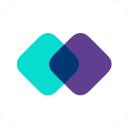
-
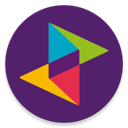
Zoetropic手机版 图形图像 / 148.71M
-

youcut视频编辑app 拍摄美化 / 42.66M
-
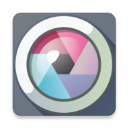
pixlr express中文版 拍摄美化 / 74.7M
-

photoshop cs6手机版中文版 拍摄美化 / 2.63M
精品推荐
-
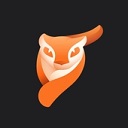
小狐狸动画制作app软件2024官方版 图形图像 / 123.83M
查看 -

CAD快速看图手机版 图形图像 / 39.79M
查看 -

Clip Studio paint安卓版 图形图像 / 608.59M
查看 -

photoshop手机版2024 图形图像 / 224.41M
查看 -
 查看
查看
专题推荐
本类排行
- 1 查看
- 2 查看
- 3 查看
- 4 cute cut骨骼动画制作软件最新版
- 5 sketchbook绘画软件
- 6 HiPaint官方版
- 7 ARdrawing绘画软件
- 8 正点点app官方版
- 9 lightroom手机版
- 10 sketchbook手机版
详情介绍
photoshop安卓版特色
1、无损编辑让您的原图保持原样并不受影响。2、快捷地在社交媒体上分享图片。
3、裁剪图像并移除图像的不同部分,或者结合照片。
4、完美地结合照片,打造有趣或超现实的图像。
5、修改颜色和对比度,或者给您的图像添加事先设置好的过滤层。轻轻点击就能优化整个图像或者图像的一部分。
photoshop功能介绍
1、基本功能:裁切、拉直、旋转、翻转照片、消除红眼、宠物眼。2、自动修复:一键调整亮度、对比度、曝光度、白平衡。
3、支持Raw:以 Raw 格式导入和编辑照片。
4、支持TIFF:无缝编辑 TIFF 图像。
5、瑕疵移除:一键即可去除照片中的污垢、脏物和蒙尘。
6、文本工具:文本引擎添加文本,大量样式可供选择,让您可以快速获取专业质量的呈现效果。
7、竖直照片:通过选择自动选项轻松修复透视扭曲。
8、校正:清晰度、对比度、曝光度、高光、阴影、色温、色调和自然饱和度的滑块控件。黑色、白色、降低明亮度和减少杂色等各种校正选项可让图像呈现最佳效果。
9、效果:超过 45 种引人注目的效果!效果类别(如黑白、纵向、自然和双色调)。
10、自定义:创建并保存个性化效果。
11、透视校正:自动(平衡或全自动)、水平或垂直透视校正等多个选项,只需触摸下即可修复扭曲的照片!
12、照片边框:提供15种以上边框和相框,为照片增添个性化色彩。若要让外观更加协调匀称,可选择与图像颜色搭配的边框颜色。
photoshop手机版使用教程
1、注册账号打开一张图片,下面是选择图片界面。
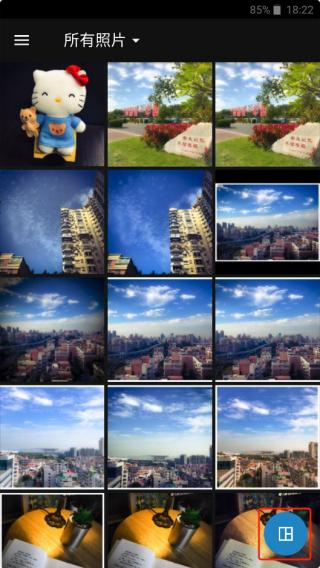
2、选择图片
Tip:注意右下角按钮点击后可以选择多图拼接,这里跳过。
打开后,右上方有个魔法棒图标是自动增强,点了后可以自动调整修图,这个就是一键美化,没什么用,建议不要使用。
自动增强右侧是对比原图。
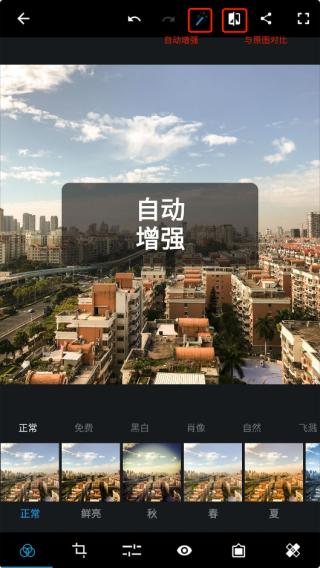
3、自动增强
这里不使用自动增强,直接使用底部的工具栏进行修图。
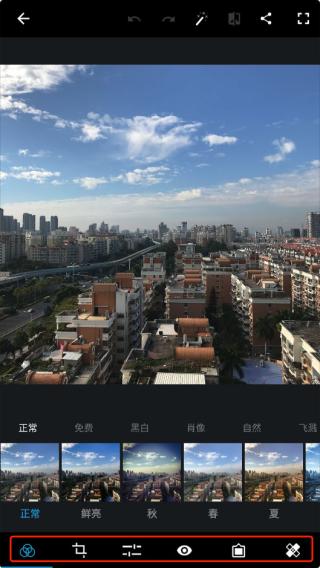
4、底部工具
进入工具栏的第三个调整工具中(正常步骤是先对图片旋转裁剪,然后添加滤镜后再做这一步)。
说一下我这里处理这张图片的流程,每一步调节多少按照自己的喜好和风格来调节。
我这里先将这张图片的明晰度往又添加一点点,不要太多,大概7-8。
锐化加一点,也不要太多,大概10的样子。#图片不是锐化越多越好哦。
降低明度噪点&降低色色噪点,我一般加的比较高,这里拉了1/3的样子,影响不大。
除雾加了20多,这样看起来又质感一点,如果图片比较清晰建议不要加这么多。
曝光加一点点,3-4左右,这张图曝光还可以,毕竟是晴天。
高亮加一点,7-8即可。
白色加一点,黑色减一点。
温度,往右调一点点,我比较喜欢偏黄一点,右拉了10,这已经很多了。
色调,我这里往左拉了一点,2-3左右。
亮力度右拉7-8。
饱和度,加13
修图过程见图:
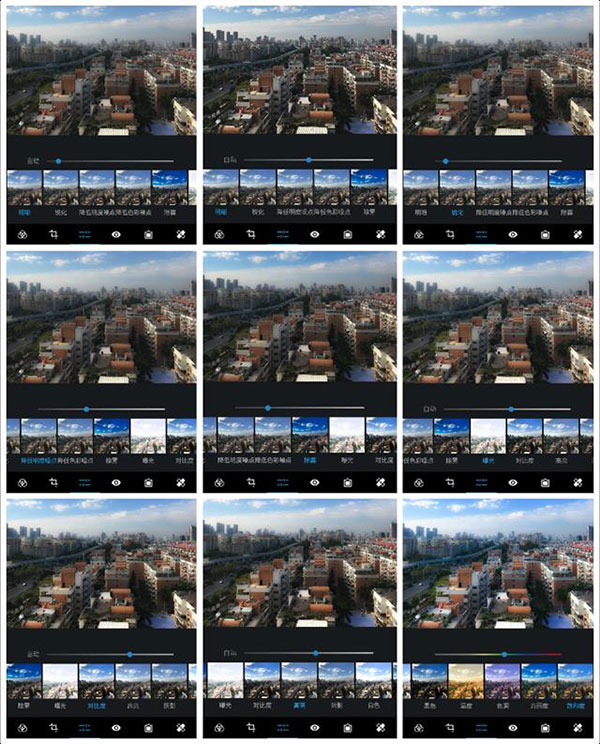
5、修图过程
下一步可以给图片一个滤镜!
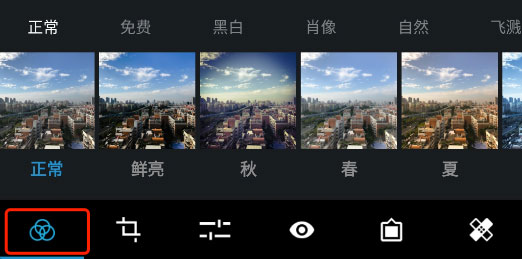
6、滤镜
一般图片春夏秋冬就足够用了,你可以每个都试试,尝试不同风格。
这里喜欢黄色一点,选择滤镜秋,然后调节往左拉一点减少一点滤镜的程度,避免过于偏黄影响了图片的颜色。
然后就可以调整裁剪一下图片。
这张图片有一点点歪,在旋转里拉一点纠正过来。
然后选择尺寸 4:3,裁剪图片。#裁剪的比例有很多,这里推荐4:3。
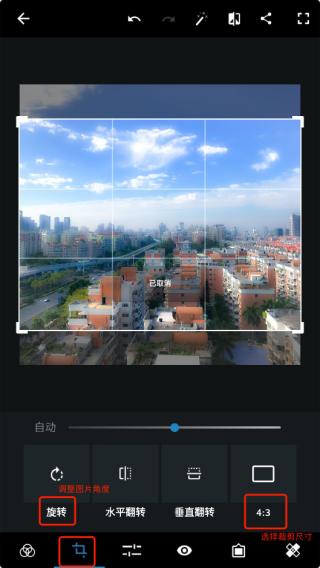
7、此图是加滤镜前
到这里基本就完成了,选择一个最后的效果就可以出图了。

8、斜面黑
长按图片查看原图进行对比。点击右上角分享按钮,保存图片。就这样,一张手机PS图片就修好了。

9、最后效果图
和原图进行下对比,其实已经发生了很大改观。

软件优势
1、快速修复功能裁剪、拉直、旋转、翻转照片,制作可即刻分享的照片。
使用自动修复选项,一键调整对比度、曝光度和白平衡。
轻触照片,修复闭眼,呈现完美影像。
巧用各种简单晕影,突出照片主题。
2、虚化效果
运用径向虚化功能将焦点转移至特定元素,融合背景。
使用全图虚化功能编辑美图,打造动感效果。
3、消除噪点
消除颗粒感,或减少色彩噪点,制作超清晰照片。
锐化细节,打造优质成像。
4、透视校正
使用自动设置瞬间修复扭曲图片。
使用转换工具校正失真镜头。
更新日志
v13.5.411版本重磅新闻:美颜工具闪亮登场!用户如今可尽情发挥平滑肌肤、脸型重塑等魔法!
修复工具:我们的基本修复功能可磨平脸部各个区域,轻松快速美化肌肤。
面部重塑:重塑工具可让照片中的脸型大变样!您可以通过增强轮廓、嘴唇和眼睛的轮廓来修饰脸型,凸显立体五官,几秒钟就能获得完美效果。
应用截图
其他版本
-

photoshop汉化版手机版 图形图像 / 224.41M
-

Adobe Photoshop Express安卓最新版 图形图像 / 224.41M
相同厂商
-

lightroom手机版 图形图像 / 121.09M
-

Creative Cloud手机版 文件管理 / 110.51M
-

adobe xd手机版 图形图像 / 55.52M
-
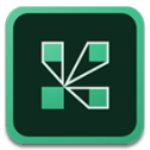
Adobe Connect安卓版 办公学习 / 57.56M
-
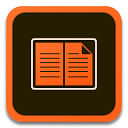
Adobe Digital Editions手机版 资讯阅读 / 21.83M
-
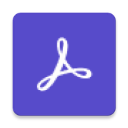
Adobe Acrobat Sign手机版 办公学习 / 66.8M
-

-

photoshop cs6手机版中文版 拍摄美化 / 2.63M
-

Adobe Capture安卓版 图形图像 / 523.85M
-

flash播放器安卓版 影音播放 / 4.49M
-
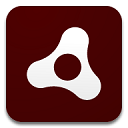
adobe air手机版app 其它软件 / 21.69M
-

Adobe Illustrator Draw官方版 图形图像 / 57.16M
猜您喜欢

- 手机作图软件排行榜
- 每次改完图下班之后,老板又是左一个建议,右一个建议,又没有电脑怎么办?别担心,现在通过手机也是可以作图的,今天3322小编为大家带来了手机作图软件排行榜,其中就有大家熟悉的photoshop、妙笔生花、canva可画、美图秀秀、CAD快速看图等等,这些作图APP可以帮助用户快速制作出精美,优质的图片,特别是从事于设计的工作的朋友,好的作图软件,可以为用户节省更多的时间。有需要的用户可以欢迎来3322软件站下载哦!
-

photoshop手机版2024 图形图像 / 224.41M
-

-

妙笔生花Autodesk SketchBook安卓版 图形图像 / 145.37M
-

Snapseed官方最新版本2024 拍摄美化 / 27.47M
-
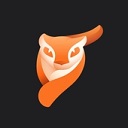
Motionleap(原pixaloop)官方正版 拍摄美化 / 123.83M
-

网友评论
共26人参与互动,6条评论- 第6楼江苏省盐城市网友发表于: 2024-01-16 22:12:47
- 虽然没有电脑那么智能但是也蛮好用的0盖楼(回复)
- 第5楼安徽省网友发表于: 2023-12-11 16:45:42
- 免费的吗0盖楼(回复)
- 管理员 回复发表于: 2023-12-14 08:33:12
- 是的,可以免费使用。0盖楼(回复)
- 第4楼湖北省网友发表于: 2023-08-17 13:07:08
- 两个字,好用!!!! -来自b站的网友1盖楼(回复)
- 第3楼湖北省网友发表于: 2023-08-17 13:05:03
- 好用!0盖楼(回复)
- 第2楼江苏省南京市网友发表于: 2023-01-31 11:47:47
- 好用是好用,但是有点不熟悉3盖楼(回复)
- 管理员 回复发表于: 2023-05-05 11:15:50
- photoshop手机版的内容里面也为大家提供了使用教程,可以了解一下哦!2盖楼(回复)
- 北京市网友发表于: 2023-08-12 16:58:34
- 是中文么?1盖楼(回复)
- 管理员 回复发表于: 2023-08-15 12:14:15
- 是的1
- 第1楼河北省唐山市网友发表于: 2023-01-09 19:23:24
- 不错不错还有一键修复功能3盖楼(回复)
- 管理员 回复发表于: 2023-05-05 11:15:49
- 感谢您的反馈,往后我们也会不断更新,给您带来更好的使用体验2盖楼(回复)
- 浙江省湖州市网友发表于: 2023-08-28 11:14:47
- 和电脑版功能一样吗?0盖楼(回复)
- 管理员 回复发表于: 2023-08-28 17:37:42
- 拥有画笔、笔刷、橡皮擦、选取等不同的工具,以及图层、选择、调整、过滤器等功能,大部分基本的功能都是有的哦!0



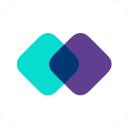
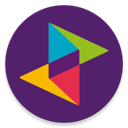

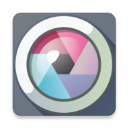



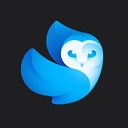

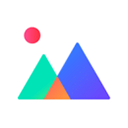

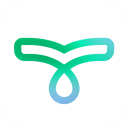


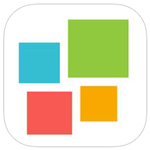

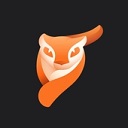





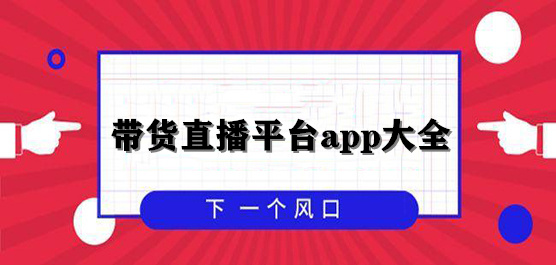
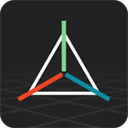




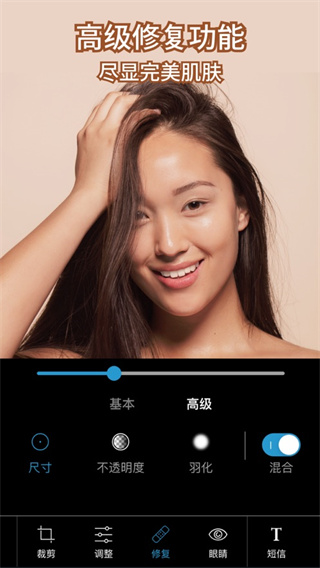
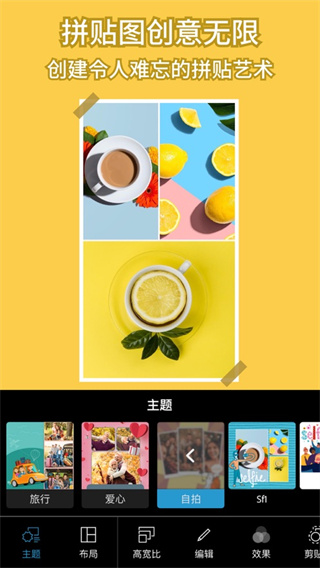




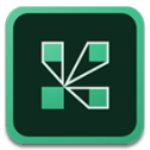
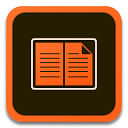
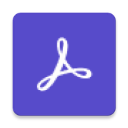



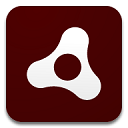














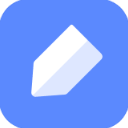






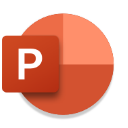
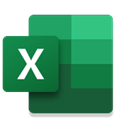



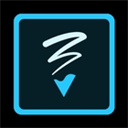

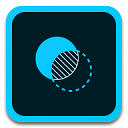
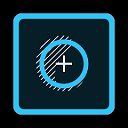
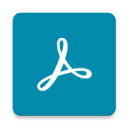
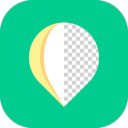
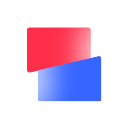




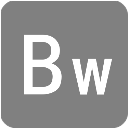
 赣公网安备 36010602000087号
赣公网安备 36010602000087号